excel工作表怎样把整列单元格批量改为文本格式
1、假设,现在要把工作表的B列,一整列都设置为文本格式。
那么,我们选把B列全选中。

2、然后,在开始选项卡这里的,数字组;
这数字组上方这里有一个框,框中当前显示的是常规,这就是当前B列的格式。

3、鼠标点击下拉按钮;弹出菜单中点:文本;
那么,B列即全都修改为文本格式了。

4、看,在B1输入数字123;
在B1左上角显示出一个绿色小三角,表示,是文本格式。

1、假设,把C列整列设置为文本格式;
当然,也是要先选中C列。
接着,CTRL+1调出单元格格式对话框。
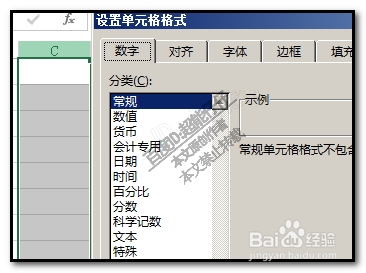
2、同样,当前显示的是常规格式;
那么,我们在框内点选:文本;
再点确定。即可把C列整列设置为文本格式了。

1、用分列方法;
比如,把D列整列修改为文本格式;D列中已有数据。
选中D列。
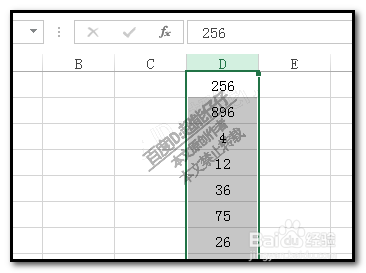
2、再顺序点:
数据--分列
这时弹出一个分列对话框
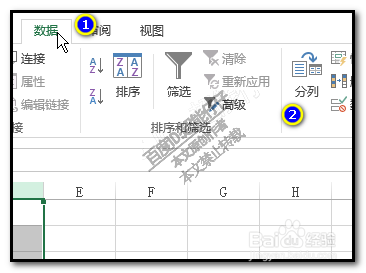
3、这个分列向导对话框,一共分为三步;
我们直接点击:下一步;到达第三步,点:文本;
再点:完成。
即可批量的把D列所有数据设置为文本格式。

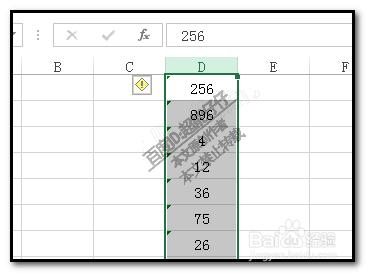
声明:本网站引用、摘录或转载内容仅供网站访问者交流或参考,不代表本站立场,如存在版权或非法内容,请联系站长删除,联系邮箱:site.kefu@qq.com。
阅读量:73
阅读量:180
阅读量:35
阅读量:111
阅读量:28